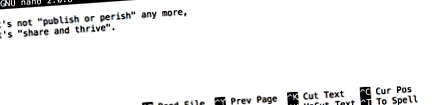Ütemterv
KérdésekHogyan hozhatok létre, másolhatok és törölhetek fájlokat és könyvtárakat?
Hogyan szerkeszthetem a fájlokat?
Hozzon létre egy könyvtár diagramot, amely megfelel egy adott diagramnak.
Hozzon létre fájlokat abban a hierarchiában egy szerkesztő használatával, vagy a meglévő fájlok másolásával és átnevezésével.
A könyvtár tartalmának megjelenítése a parancssor segítségével.
Adott fájlok és/vagy könyvtárak törlése.
Most már tudjuk, hogyan fedezhetjük fel a fájlokat és könyvtárakat, de hogyan hozzuk létre őket? Térjünk vissza az asztali Data-shell könyvtárunkba, és az ls -F paranccsal ellenőrizzük, mit tartalmaz:
Hozzunk létre egy új tézist könyvtárat az mkdir thesis paranccsal (amely nem ad ki kimenetet):
Ahogy a neve is sugallja, az mkdir jelentése "make directory", ami angolul "könyvtár létrehozása". Mivel a tézis egy relatív elérési út (vagyis nem perjellel /) kezdődik, az új könyvtár az aktuális munkamappában jön létre:
Kétféleképpen teheti meg ugyanezt
A terminál használata könyvtár létrehozásához nem különbözik a grafikus fájlböngésző használatától. Ha az operációs rendszer grafikus fájlkezelőjével megnyitja az aktuális könyvtárat, ott megjelenik a szakdolgozati könyvtár is. Habár a fájlokkal való interakciónak két különböző módja van, a fájlok és könyvtárak, amelyekkel dolgozunk, ugyanazok.
Jó nómenklatúra fájlok és könyvtárak számára
A fájlok és könyvtárak bonyolult nevének használata nagyon bonyolulttá teheti az életét, amikor a parancssoron dolgozik. Néhány hasznos tippet kínálunk a fájlok elnevezéséhez ezentúl.
- Ne használjon üres helyeket.
A szóköz az értelmesebbé teheti a nevet, de mivel a parancssorban az argumentumok elkülönítésére használják, a fájl- és könyvtárnevekben a legjobb elkerülni őket. Használhatja a - vagy _ elemeket üres helyek helyett.
- Ne kezdje a nevet - (kötőjellel).
A parancsok opcióként kezelik a - kezdetű neveket.
- Csak betűket, számokat használjon. (pont), - (kötőjel) és _ (aláhúzás).
Sok más karakternek különleges jelentése van a parancssorban, és e lecke alatt megismerjük őket. Egyesek csak nem fogják működtetni a parancsot, mások akár adatvesztést is okozhatnak.
Ha üres vagy más, nem alfanumerikus karaktereket tartalmazó fájl- vagy könyvtárnevekre kell hivatkoznia, a nevet dupla idézőjelekbe kell foglalnia (").
Mivel most hoztuk létre a szakdolgozati könyvtárat, az még mindig üres:
Változtassuk meg a könyvtárunkat tézisekre a cd segítségével, majd futtassunk egy Nano nevű szövegszerkesztőt a draft.txt nevű fájl létrehozásához:
Melyik szerkesztőt használja?
Amikor azt mondjuk, hogy "a nano szövegszerkesztő", akkor valójában a "szöveget" értjük: ez csak egyszerű karakteradatokkal működik, nem táblázatokkal, képekkel vagy bármilyen más felhasználóbarát formátummal. Példákban használjuk, mert ez egy nagyon egyszerű szerkesztő, amely lehetővé teszi az alapvető funkciókat. Ugyanezekhez a tulajdonságokhoz azonban elegendő lehet a valós élet szükségleteihez. Unix rendszereken (például Linux és Mac OS X) sok programozó használja az Emacs vagy a Vim alkalmazást (mindkettőnek több időbe telik, míg megismerkedik), vagy egy grafikus szerkesztőt, például a Gedit. Windows rendszeren a Notepad ++ alkalmazható. A Windows rendelkezik egy notepad nevű belső szerkesztővel is, amely a lecke céljára a parancssorból futtatható ugyanúgy, mint a nano.
Bármelyik szerkesztőt is használja, tudnia kell, hol találhat és menthet fájlokat. Ha a terminálról indítja, akkor (valószínűleg) az aktuális munkakönyvtárat használja alapértelmezett helyként. Ha a számítógép indító menüjét használja, akkor előfordulhat, hogy a fájlokat a számítógépére menti Asztal vagy a Documents könyvtárba. Megváltoztathatja a célkönyvtárat úgy, hogy a fájl első mentésekor egy másik könyvtárba navigál a "Mentés másként" használatával.
Írjunk néhány sort szöveget. Ha elégedettek vagyunk a szövegünkkel, megnyomhatjuk a Ctrl-O billentyűkombinációt (nyomjuk meg a Ctrl vagy a Control billentyűt, és miközben lenyomva tartjuk, nyomjuk meg az O billentyűt), hogy az adatainkat lemezre tudjuk írni (a rendszer megkérdezi, melyik fájlban szeretnénk ezt mentse: nyomja meg az Enter billentyűt a javasolt alapértelmezett draft.txt elfogadásához).
A fájlunk mentése után a Ctrl-X segítségével kiléphetünk a szerkesztőből és visszatérhetünk a terminálba.
Control, Ctrl vagy ^ billentyű
A vezérlőgombot "Ctrl" billentyűnek is hívják. A Vezérlő gomb használatát többféleképpen is jelezheti. Például a Vezérlőgomb lenyomásának és az X gomb lenyomva tartásának az X gomb lenyomásával kapcsolatos utasításokat a következő módszerek bármelyikével lehet leírni:
- Control-X
- Control + X
- Ctrl-X
- Ctrl + X
- ^ X
- C-x
Nano-ban a képernyő alján ^ G segítség kérése ^ O WriteOut felirat olvasható. Ez azt jelenti, hogy a Control-G segítségével segítséget kaphat, a Control-O segítségével pedig mentheti a fájlt.
- IPhone iPad archívumok - 3. oldal/25 - Hodgepodge - Egy kicsit minden
- A Leanify csökkenti a fájlok méretét a minőség romlása nélkül; A replikáns tekintete
- Pharmacopoeia archivos - Ocean Soul Care
- Rasmussen aneurysma miatt másodlagos fenyegető hemoptysis egy HIV-betegben Archívum
- Archívumok Archívumok